บทความนี้เป็นคู่มือการตั้งค่าพร้อมภาพหน้าจอที่เป็นประโยชน์เกี่ยวกับวิธีการขยายหน้าจอ Android โดยไม่ต้องใช้แอป
Android เป็นระบบปฏิบัติการมือถือที่ดีที่สุด เมื่อเทียบกับระบบปฏิบัติการมือถืออื่นๆ ทั้งหมด Android มีคุณสมบัติและตัวเลือกการปรับแต่งที่มากกว่า
หากคุณใช้ Android มาเป็นเวลานาน คุณอาจรู้จักระบบปฏิบัติการที่อนุญาตให้ผู้ใช้ปรับขนาดข้อความได้ คุณยังสามารถซูมเข้าที่ไอคอนบนโทรศัพท์ของคุณได้
แต่ถ้าคุณไม่ต้องการให้ทุกอย่างใหญ่โตตลอดเวลาล่ะ อย่างที่หลายคนอาจไม่ทราบ Android มีเครื่องมือที่ช่วยให้คุณซูมเข้าบนหน้าจอได้ทุกเมื่อที่ต้องการ
เรากำลังพูดถึงคุณสมบัติการซูมของ Android ฟีเจอร์นี้เป็นส่วนหนึ่งของชุดการช่วยการเข้าถึงและพร้อมใช้งานในสมาร์ทโฟน Android ทุกรุ่น
ด้านล่างนี้เราจะแสดงวิธีขยายหน้าจอ Android ของคุณโดยไม่ต้องใช้แอพ เลื่อนไปเรื่อย ๆ เพื่อตรวจสอบ
ขยายหน้าจอ Android โดยไม่ต้องใช้แอพ
เมื่อคุณเปิดการซูม คุณสามารถใช้ท่าทางสัมผัสหรือทางลัดสองสามอย่างเพื่อซูมเข้าบนหน้าจอได้ เรามาดูวิธีการซูมเข้าบนหน้าจอ Android กัน
- ขั้นแรก เปิดแอปการตั้งค่าบนสมาร์ทโฟน Android ของคุณ
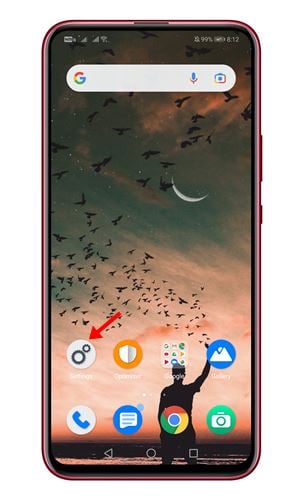
- ในแอปการตั้งค่า ให้เลื่อนลงแล้วคลิกตัวเลือกSmart Assist
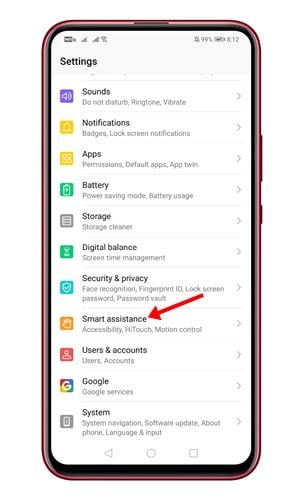
- ในหน้าถัดไป ให้เลื่อนลงแล้วแตะ ตัวเลือกการช่วย การเข้าถึง
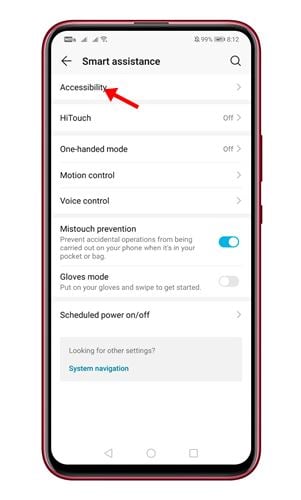
- ในหน้าจอถัดไป ให้ค้นหาและแตะตัวเลือกซูมเข้า
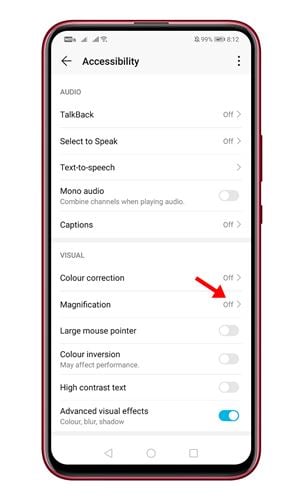
- เปิดใช้งาน**ฟังก์ชันแว่นขยายใน** หน้าถัดไป
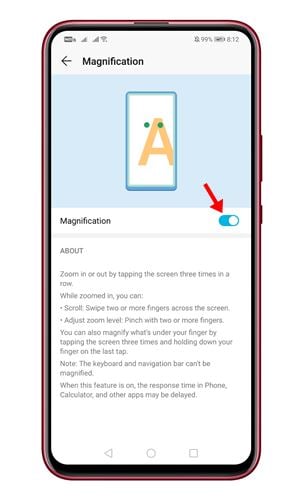
- คุณอาจเห็นทางลัดการซูมที่ขอบหน้าจอทั้งนี้ขึ้นอยู่กับเวอร์ชันของ Android ที่คุณใช้
- หากคุณไม่พบตัวเลือกแว่นขยาย คุณสามารถใช้ท่าทางสัมผัสเพื่อขยายหน้าจอได้
- รายละเอียดการใช้ฟังก์ชันแว่นขยายจะแสดงบนหน้าแว่นขยาย
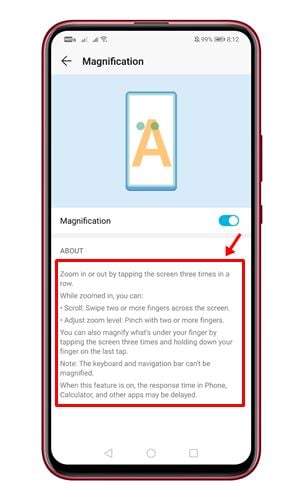
การติดตั้งเสร็จสมบูรณ์ วิธีขยายหน้าจอ Android
ด้านบนเราดูวิธีขยายหน้าจอ Android โดยไม่ต้องใช้แอพ เราหวังว่าข้อมูลนี้จะช่วยคุณค้นหาสิ่งที่คุณต้องการ













